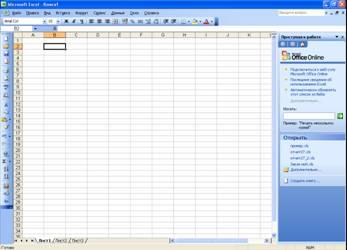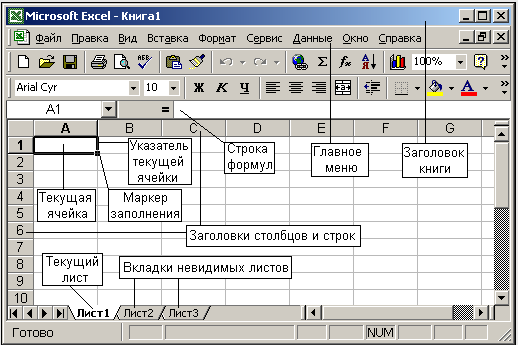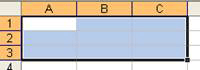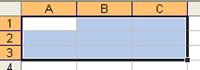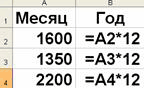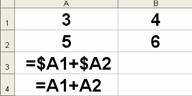Урок
на основе системно-деятельностного подхода
по
теме «Excel. Работа с
таблицами»
в
ОБОУ СПО «КАТК»
Преподаватель:
Барабанова Л. И.
Цели
урока:
научить
работать с таблицами с помощью табличного процессора Excel;
показать
возможности использования программы Excel для решения различных задач;
закрепить
навыки работы с табличным процессором Excel.
Действия
учебно-познавательные и учебно-практические:
Ø формирование
умения самостоятельно применять полученные знания, осуществляя их перенос в
различные условия;
Ø нахождение способа
создания
таблиц;
Ø
развитие
умений
ставить цель, наблюдать, анализировать, устанавливать аналогии, делать выводы;
Ø
формирование коммуникативных умений:
взаимодействовать в паре, группе, высказывать свою точку зрения;
Ø формирование и развитие умений в области
использования информационно-коммуникационных технологий;
Ø способствовать
формированию умений прогнозировать свои действия в ситуации выбора при решении
проблемы;
Ø развитие
рефлексивных умений: осуществлять самооценку, соотносить уровень своих знаний с
требованиями программы.
Планируемые
результаты:
Личностные
Проявление эмоционально-ценностного отношения к
учебной проблеме, творческого отношения к процессу обучения.
Метапредметные
Познавательные
Умение находить сходство и различие между
объектами, обобщать полученную информацию, вести наблюдение, прогнозировать
ситуацию.
Регулятивные
Умение выполнять учебное задание в соответствии
с целью, соотносить учебные действия с известными правилами, выполнять учебное
действие в соответствии с планом.
Коммукативные
Умение формулировать высказывание, согласовывать
позиции и находить общее решение, адекватно использовать речевые средства и
символы для представления результата.
Предметные
Умение охарактеризовать понятия таблица,
осознанно уметь их строить и производить
определенные действия с ними.
Тип урока:
проблемно-поисковый.
Методы
и приемы: проблемное обучение,
учебно-исследовательская деятельность, взаимооценка, самооценка.
Формы
работы: индивидуальная, фронтальная, в парах, в
группах, по образцу.
Технологии:
здоровьесберегающие, развивающие, совместного поиска, информационно-коммуникативные.
Межпредметные
связи: математика.
Деятельность
учителя по обеспечению рефлексии: определение уровня
усвоения учебного материала.
Технические
и программные средства:
1) Персональные
компьютеры;
2) Приложение
MicrosoftOffice – табличный
процессор Excel;
3) Мультимедийный
проектор;
4) Презентация;
Раздаточный
материал:
1) Карточки с
индивидуальными заданиями на создание таблиц разного уровня.
2) Карточки с
критериями оценивания результатов работы одногруппников.
3) Электронный
авторский тест по пройденному материалу.
Длительность
урока: 45 минут.
Место проведения урока: кабинет
информатики.
Технология
изучения темы
1. Самоопределение к деятельности (организационный
момент) (1 минута).
На данном этапе организую положительное
самоопределение учащегося к деятельности на уроке, а именно:
Ø создаются условия
для возникновения внутренней потребности включения в деятельность (хочу);
Ø выделяется
содержательная область (могу);
2. Актуализация опорных знаний и умений,
выявление пробелов и их коррекция (10 минут).
Вспоминаем ряд вопросов, которые пригодятся при
выполнении поставленной задачи:
Ø актуализацию
знаний, умений и навыков, достаточных для построения нового способа действий;
Ø тренировку соответствующих
мыслительных операций. В завершение этапа создается затруднение в
индивидуальной деятельности учащихся, которое фиксируется ими самими.
Один отвечающий за ПК показывает, другой — устно
отвечает. Работа в парах
1.
Что представляет собой рабочая область программы
Excel?
2.
Как определяется адрес ячейки?
3.
Как ввести формулу в Excel?
4.
Как объединить ячейки?
5.
Какие форматы используются в Excel?
6.
Какие можно вставлять объекты в документ?
(рисунки, таблицы, формулы, диаграммы)
Мы повторили теоретические вопросы, которые
потребуются для выполнения практической работы.
3. Постановка учебной задачи (5 минута).
На данном этапе учащиеся соотносят свои действия с
используемым способом действий (алгоритмом, понятием и т.д.), и на этой основе
выявляют и фиксируют в работе на ПК причины затруднения. Организую
коммуникативную деятельность учеников по исследованию возникшей проблемной
ситуации в форме эвристической беседы. Завершение этапа связано с постановкой
цели и формулировкой (или уточнением) темы урока.
Тема: «Excel. Работа с
таблицами»
а) Выполнение практической
работы (Приложение 1).
Учитель: Ребята, а сейчас
выполним практическую работу № 9 в учебнике (задание1).
б)
Физкультминутка (3 минуты).
Выполним
упражнение для пальцев и глаз (Приложение
2).
Промежуточное закрепление нового материала.
1. Как
создать усложненную таблицу?
2.
Какое отношение рисунок (Приложение3) имеет
к теме урока?
4. При изучении нового материала значительное внимание уделяю развитию
личности обучаемых.. На уроках успешно применяю современные педагогические
технологии на различных основах (концептуальной,
личностно-ориентированной,
сотрудничества, разноуровневой). Реализуются
в соответствии с данными технологиями такие активные методы обучения, как проблемные, исследовательские.
Для продуктивной познавательной деятельности
обучаемых
с учетом их интересов, наклонностей и потребностей выбираю различные формы проведения занятий:
ü лекция;
ü уроки самостоятельных теоретических и практических работ;
ü контрольные работы;
ü зачет в различных формах (устный, письменный, компьютерный,
игра); устные и письменные работы; урок-семинар.
Для данного урока демонстрирую с помощью презентации
этапы работы с таблицами
·
Создание
таблицы
·
Операции
с таблицей: выделение, копирование, перемещение, удаление столбцов и строк,
вставка столбцов и строк.
·
Операции
с ячейками: объединение и разделение ячеек.
·
Правила
оформления таблиц.
·
Обрамление
таблиц.
·
Фоновое
заполнение таблиц.
При
этом вся информация базового уровня.
5. Первичное закрепление.
Учащиеся
в форме коммуникативного взаимодействия отвечают на вопросы:
·
Какие операции можно произвести с элементами
таблицы?
·
Какие существуют правила оформления таблиц?
·
Какие существуют обрамления таблиц?
·
Как произвести фоновое заполнение таблиц?
6. Большую часть урока отвожу самостоятельной работе (21
минута).
При проведении данного этапа используется
индивидуальная форма работы разноуровневая
«Простая таблица»
В
данной работе учащиеся отрабатывают методы создания и использования простых
таблиц, а также выравнивание текста, использование списков, объединение и
заливку ячеек.
Для
смещения текста в ячейке таблицы используется клавиши Tab. Каждому учащемуся предлагается
отпечатанный вариант задания. Ему необходимо набрать его в точном соответствии
с образцом. Повторяющиеся значения ячеек таблицы необходимо заполнить,
используя функции Копирования и Вставки. Необходимо произвести расчеты.
(Приложение 4).
«Усложненная таблица»
В
данной работе учащиеся отрабатывают методы создания и использования простых
таблиц, а также выравнивание текста, использование списков, объединение и
заливку ячеек.
Учащимся
показывается использование таблицы в качестве рамки вокруг одного или
нескольких абзацев. Для смещения текста в ячейке таблицы используется клавиши Tab. Обратите внимание на выравнивание
абзаца по центру относительно границ. Особое внимание уделяется использование
нерастяжимого пробела при выравнивании абзаца по ширине, но без растягивания
промежутков между словами. В качестве примера можно рассмотреть любой документ
с надписью внизу: должность и фамилия лица, когда должность должна быть прижата
к левому краю, а фамилия к правому. В качестве альтернативы можно использовать
и таблицу с одной строчкой и двумя столбиками и прозрачными границами.
Каждому
учащемуся предлагается отпечатанный вариант задания. Ему необходимо набрать его
в точном соответствии с образцом.
Все отступы, выступы и
границы кратны 0,5 см для простоты измерения и выполнения.(Приложение 5).
7.
Рефлексия деятельности (итог урока) (5 минут).
1. Самоанализ (закрепление
нового материала, подведение итогов учебной деятельности, запись домашнего
задания).
Вернемся
к поставленному вопросу
1.
Какое
отношение рисунок (Приложение 3) имеет к теме урока?
2. Самооценка:
– Я сегодня узнал…
– Я сегодня научился…
– Мне в будущем пригодится…
– Я понял…
Преподаватель:
Ребята,
как вы думаете, где могут вам пригодится знания и умения, полученные на
сегодняшнем уроке?
Преподаватель
выставляет
отметки обучающимся, дает словесное оценивание работы группы.
Домашнее задание: Работа
по карточкам – выполнение заданий в приложении MS Excel
Урок информатики по теме «Электронная таблица Excel. Среда и принципы работы. «.
Тема и номер урока в теме: Тема: «Табличные вычисления на компьютере», Урок 3 (из 10).
Базовый учебник: «Информатика — базовый курс», 9 класс, Семакина И., Залоговой Л., Русакова С., Шестаковой Л.
Цель урока:
Цели обучения:
- освоить новые знания по теме “ Электронная таблица Excel. Среда и принципы работы”;
- развить навыки работы в среде табличного процессора,
- развивать интерес к решению задач,
- сформировать навыки самостоятельной работы,
- составления с помощью компьютера электронных документов,
Цели воспитания:
- воспитание интереса к изучаемому материалу,
- развитие познавательного интереса,
Цели развития:
- развитие логического мышления, памяти, внимательности.
Цели познавательные:
- повышение интереса к занятиям информатикой,
- развитие познавательного интереса, творческой активности учащихся.
Задачи:
- обучающие: изучение новых понятий и определений по теме “ Электронная таблица Excel. Среда и принципы работы. Правила заполнения таблицы”; совершенствование навыков работы с текстовыми, графическими редакторами и электронными таблицами; стимулирование учащихся к созданию новых проектов в сфере информационных технологий;
- развивающие: развитие коммуникативных навыков и технических умений; развитие умения оценивать результаты выполненных действий; развитие умения применять полученные знания при решении задач различной направленности;
- воспитательные: воспитание добросовестного отношения к труду и ответственности; воспитание уверенности в своих силах.
Тип урока: изучение нового материала, урок целевого применения изученного.
Необходимое техническое оборудование:
- персональные компьютеры;
- операционная система Windows;
- мультимедийный проектор и интерактивная доска;
- пакет программ Microsoft Office;
- Учебник: «Информатика — базовый курс», 9 класс, Семакина И., Залоговой Л., Русакова С., Шестаковой Л.
План урока:
- Организационный момент. Вступление учителя;
- Объяснение новых понятий- составление конспекта;
- Техника безопасности;
- Практическая работа на закрепление;
- Физкульминутка;
- Вопросы учеников
- Домашнее задание.
- Подведение итогов. Выставление оценок.
- Рефлексия.
Ход урока.
1.Актуализация знаний. (3-4 мин)
Объяснение нового материала учителем сопровождается демонстрацией слайдов презентации, подготовленной в программе MS PowerPoint. На слайдах представлены основные понятия изучаемой темы.
(Слайд1) Вступительное слово учителя: « Чтобы обрабатывать большое количество информации, необходимо представить ее в удобной форме. Таблица – это наиболее удачный вид расположения информации и сегодня мы начнем изучать электронные таблицы: узнаем для чего они нужны, где их используют.
Внимательно смотрим презентацию и слушаем в конце будет «аукцион» оценку «5» продадим самому внимательному ученику.
(Слайд 2) Электронные таблицы используются в компьютерной технологии около 40 лет.
Идея создания электронной таблицы возникла довольно давно – в 1979 г. Первая электронная таблица предназначалась для рационализации скучных экономических вычислений и не отличалась разнообразием функций. Времена шли, один табличный процессор сменялся другим, более совершенным, и к настоящему времени наиболее популярным стал табличный процессор Excel, разработанный компанией Microsoft
Microsoft Excel (входит в пакет Microsoft Office) и
Calc (модуль электронных таблиц OpenOffice.org).
2.Формирование новых понятий. (25 мин)
У каждого ученика конспект с пропусками. При изучении нового материала учащиеся вписывают пропущенные понятия.
Далее работа по презентации:
(Слайд 3) 1. Электронные таблицы или Табличные процессоры – это прикладные программы, предназначенные для работы с числами (данными) представленные в табличной форме
(Слайд 4) 2. Какие программы позволяют работать в ЭТ?- Microsoft Excel, OpenOffice.orgCalc .
(Слайд 5) 3. Где располагаются эти программы на компьютере?- Пуск →Все программы→ Microsoft Office → Microsoft Office Excel 2007
(Слайд 6-9) 4. Рабочее окно ЭТ имеет структуру такую же как и окна других приложений ( Вспомним основные элементы всех приложений)
Основные элементы ЭТ: строка, столбец, ячейка, активная ячейка, адрес ячейки, лист, книга, Автосумма. (Ученики отмечают в своих конспектах эти элементы).
Книги и Рабочие листы можно переименовывать
(Слайд 10) 5.Основные операции над элементами ЭТ: удаление и вставка. Основные операции с элементами ЭТ это удаление и вставка. Эти команды находятся в меню Ячейки, которые позволяют:
Вставить ячейки, строку, столбец, лист;
Удалить ячейки, строку, столбец, лист;
(Слайд 11-14) 6. Основными информационными объектами, обрабатываемыми электронной таблицей, являются следующие типы данных:
Числа: целый, дробный, процентный, экспоненциальный. Специальный вид: дата, время, денежный. (Примеры в конспект).
Текст: буквы, цифры, пробелы, специальные знаки. (Выравниваются по левому краю ячейки). (Примеры текста в конспект).
Формулы: состоят из адреса ячеек, чисел и математических действий между ними. (Примеры в конспект).
(Слайд 15) 7. Как можно изменить внешний вид таблицы? Форматирование: границы, толщина и цвет линии; заливка ячейки, форматирование текста. Для этого используются команды раздела меню Шрифт
(Слайд 16) 8. Главное отличие ЭТ от таблиц на бумаге – При изменении данных в Электронной таблице, все зависящие от неё величины изменяются автоматически — ЭТ может постоянно меняться.
(Слайд 17) 9. Где используется ЭТ? – С помощью программы Microsoft Excel можно обрабатывать числовые данные, организованные в таблицы. С ее помощью можно выполнять сложные расчеты – экономические, инженерные
Математика: Для построения графика функции сначала строится таблица значений.
География: По статистическим данным строится диаграмма.
Физика: Результаты лабораторной работы.
В результате беседы получился опорный конспект по теме.
(Слайд 18)
3. Повторение техники безопасности.
(Слайд 19)
4.Формирование умений и навыков. (12мин)
(Слайд 20)
Практическая работа: памятки на столах, задание на рабочем столе вашего компьютера. Что непонятно поднимаем руку.
(Слайд 21)
( Проверка практической работы в ходе её выполнения)
Что было непонятно в ходе выполнения практической работы?
5. Гимнастика для глаз.
(Слайд 22-26)
6. « Аукцион»
(Слайд 27) Первый слайд презентации был оформлен рисунком шахмат и морской бой. Какое отношение эти картинки имеют к нашей теме урока
Ответ на вопрос — в игре «Морской бой», шахматах и в ЭТ используется один и тот же способ обозначения местоположения корабля, шахматной фигуры и ячейки в ЭТ.
8. Подведение итога урока.
(Слайд 28) Выставление оценок.
9. Домашнее задание: повторить конспект. Пункт 18..
(Слайд 29) 10. Рефлексия
-Выскажи своё мнение об уроке фразой начинающейся словами с экрана
-Дорисуй этот вариант на лице информатика.
«Итак, друзья мои, пора нам оценить самих себя,
А также в целом весь урок.
Чтоб это сделать каждый смог,
В портрете важную деталь дорисовать необходимо».
Коль удался урок на диво,
Пускай наш информатик улыбнется,
Ведь тот, кто весел, тот смеется!
Коль не понравился урок,
Улыбка прочь — рот на замок…
Поднимите вверх улыбающихся человечков. Сколь нас?
Прикрепите на доску своих человечко.
Спасибо за урок.
Опорный конспект по теме: « Электронные таблицы»
1. Электронные таблицы или Табличные процессоры — это___________________________________________
_____________________________________________________________________________________________________________________________________________________________________________________________
2. Какие программы позволяют работать в ЭТ?- Microsoft Excel, OpenOffice.orgCalc .
3. Где располагаются эти программы на компьютере?- Пуск →Все программы→ Microsoft Office → Microsoft Office Excel 2007.
4. Основные элементы рабочей области ЭТ-
_____________________________________________________________________________________________
5. Основные операции над элементами ЭТ — ____________________ Эти команды находятся в меню Ячейки.
6. Основные типы данных, хранящихся в ячейках ЭТ:
- _________________________________________________
- _________________________________________________
- _________________________________________________
Нельзя
7. Как можно изменить внешний вид таблицы? Изменить_____________________________________________
_____________________________________________________________________________________________
Для этого используются команды раздела меню Шрифт
8. Главное отличие ЭТ от таблиц на бумаге — При изменении данных в Электронной таблице, все зависящие от неё величины изменяются автоматически . ___________________________________________________
9. Где используется ЭТ?
Математика: Для построения графика функции сначала строится таблица значений.
География: По статистическим данным строится диаграмма.
Физика: Результаты лабораторной работы.
Тип урока: урок изучения нового материала
Цели урока:
- образовательные – познакомить с электронными таблицами в прикладной средой Microsoft Excel; сформировать первоначальный навык ввода текста, числа, формулы в ячейку;
- развивающие – способствовать развитию логического мышления, памяти, внимания, творческого воображения, развитие умения применять учебную информацию в нестандартных ситуациях, развитие познавательного интереса;
- воспитательные – воспитание коммуникативных качеств для рациональной и продуктивной работы.
Межпредметные связи: информатика и математика.
Оборудование урока:
- компьютеры с операционной системой MS Windows объединенные в локальную сеть;
- мультимедийный проектор, экран;
- электронная таблица Microsoft Excel;
- электронная версия урока – презентация, подготовленная в PowerPoint;
- раздаточный материал (для каждого ученика) – рабочая тетрадь (см. приложение), технологическая карта, лабораторная работа.
План урока:
- Организационный этап.
- Изучение нового материала.
- Закрепление нового материала
- Рефлексивно-оценочный этап.
- Домашнее задание
Ход урока
I. Организационный этап.
Здравствуете! Как вы видите, сегодня у нас много гостей. Хочу сказать вам, что я очень волнуюсь. Думаю, вы тоже немного переживаете. Поэтому я протягиваю вам руку и прошу вас протянуть руку мне. Надеюсь, что вы мне сегодня поможете.
Посмотрите на экран и попробуйте сформулировать тему нашего урока. (Презентация к уроку)
Слайд 1-5. Многообразие таблиц.
Слайд 6. Тема нашего сегодняшнего урока «Электронные таблицы в прикладной среде Microsoft Excel». Сегодня на уроке мы познакомимся с прикладной средой Microsoft Excel и научимся вводить текст, формулы и числа в ячейку.
Посмотрите на свою парту. Каждый из вас получил вот такой листок. (Демонстрируется рабочая тетрадь, Приложение 1). Это страница рабочей тетради. Здесь мы будем делать записи в течение урока. В конце урока я выставлю вам отметки. Подпишите рабочие тетради.
II. Изучение нового материала.
Термины и понятия. Слайд 7
Электронная таблица – это программа для обработки и хранения числовых данных.
Самым распространенным среди пользователей является табличный процессор Microsoft Excel. Документ, созданный в электронной таблице, называется рабочей книгой. Каждая книга состоит из рабочих листов. Каждый лист состоит из 65 536 строк и 256 столбцов. Строки нумеруются целыми числами, а столбцы – буквами латинского алфавита. На пересечении столбца и строки располагается – ячейка.
Выполните в рабочей тетради №1.
Структура окна Microsoft Excel. Слайд 9
Выполните в тетради №3
Слайд 10.
Активная ячейка – выделенная ячейка.
В ячейки рабочего листа могут быть введены данные трех типов:
- числа (некоторая последовательность символов, в которую входят цифры и знаки «+», «-», или «,» (как разделитель целой и дробной части));
- формулы (представляет собой последовательность символов, которая начинается со знака «=» );
- текст (последовательность символов, не являющаяся ни числом, ни формулой).
Выполните в рабочей тетради №5В.
Создание формул. Слайд 11
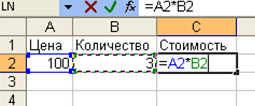
Чтобы определить стоимость товара в ячейке С2 следует в эту ячейку,
- Ввести знак «=»,
- Щелкнуть мышкой на адресе ячейки A2
- Поставить знак умножения (*).
- Щелкнуть мышкой на адресе ячейки В2
- Ввод формулы завершается нажатием клавиши [Enter], после чего в ячейке появляется результат вычислений.
Выполните в рабочей тетради №5А.
III. Закрепление нового материала
- Что такое электронные таблицы?
- Из чего состоит электронная таблица?
- Что такое рабочая книга?
- Как именуются ячейки?
- Какая ячейка называется активной?
- Какие типы данных могут храниться в ячейках?
- Как ввести формулу?
Выполнение лабораторной работы «Создание электронной таблицы» (Приложение 2, Приложение 3)
IV. Рефлексивно-оценочный этап.
Учитель. Я надеюсь, что начатая сегодня работа пригодится в вашей будущей профессии. Действительно, с работой справился ______, активно работала ________, упорно шел к цели ______, очень внимательно работал ______, неоднократно помогал мне ________. Свои отметки за урок вы увидите в рабочих тетрадях.
V. Домашнее задание.
Слайд 16.
Ребята, я хотела бы задать вам провокационный вопрос. Вы любите делать домашнее задание?
Посмотрите на доску – это ваше домашнее задание.
Закончить урок я хотела бы стихотворением С.Я. Маршака.
Чудес, хоть я живу давно
Не видел я покуда,
А впрочем, в мире есть одно
Действительное чудо:
Помножен мир (иль разделен?)
На те миры живые,
В которых сам от отражен,
И каждый раз впервые.
Все в мире было бы мертво, –
Как будто мира самого
Совсем и не бывало, –
Когда б живое существо
Его не открывало.
Сегодня на уроке вы открыли новые возможности ЭТ, научились вводить текст, формулу и число в ячейку.
Сегодня каждый из вас поднялся на новую ступень развития своего мышления. Я вас поздравляю с этим событием! Всем спасибо! Урок окончен.
Т
ема
: ЭЛЕКТРОННАЯ ТАБЛИЦА MS EXCEL.
ОКНО ПРОГРАММЫ. ЯЧЕЙКА ЭЛЕКТРОННОЙ ТАБЛИЦЫ.
Цель: учащиеся будут знать, что такое табличный процессор MS EXCEL, ознакомятся с
назначением и возможностями табличного процессора, элементами окна
программы, правилами создания таблицы и ввода формул. Научатся работать с
таблицами в MS EXCEL.
Задачи:
-
помочь учащимся усвоить назначение электронных таблиц, научить основам работы в программе электронные таблицы Excel.
-
воспитание информационной культуры учащихся, внимательности, аккуратности, дисциплинированности, усидчивости.
-
развитие мышления, познавательных интересов, навыков работы на компьютере, работы с электронными таблицами.
Оборудование:
доска, компьютер, компьютерная презентация, карточки для практической работы.
План урока:
-
Орг. момент. (1 мин)
-
Актуализация и проверка знаний. (5 мин)
-
Изучение материала новой темы. (15 мин)
-
Практическая часть. (15 мин)
-
Рефлексия. ( 5 мин)
-
Итог урока. (3 мин)
-
Д/з (1 мин)
ХОД УРОКА.
-
Организационный момент.
Проверка готовности кабинета к уроку
Выяснение причин отсутствия учащихся на уроке
-
Актуализация опорных знаний.
1.Как называется текстовый редактор?
2.Как в текстовом редакторе задать таблицу?
3.Как добавить (удалить) строки или столбцы в таблице?
-
Изучение материала новой темы.
При работе с текстовыми документами приходится сталкиваться с таблицами. И, изучая Word, мы рассматривали вопрос работы с таблицами. Но назвать Word редактором, идеально приспособленным для работы с таблицами, нельзя. Он не позволяет производить расширенную сортировку, устанавливать связи между ячейками и многое другое, необходимое при работе с числовыми табличными данными. Для этой цели служит специальная программа табличный редактор — электронная таблица Excel.
Электронная таблица – это работающая в диалоговом режиме программа обработки числовых данных, хранящая и обрабатывающая данные в прямоугольных таблицах.
Каждый документ Excel представляет собой набор таблиц — Рабочую книгу, которая состоит из одного или многих листов. В случае необходимости, книга может содержать десятки и даже сотни рабочих листов. Каждый лист имеет название. Это как бы отдельная электронная таблица. Файлы Excel имеют расширение .xls.
Книга — самая крупная единица данных в Excel, являющаяся синонимом файла Excel. Книге можно дать любое имя, допустимое в среде Windows. По умолчанию они получают имена «Книга1.xls», «Книга2.xls» и т.д. Полный путь к файлу, включая имя диска, путь к папке, имя файла и его трехсимвольное расширение, может содержать 218 символов. Имена файлов не должны включать ни один из символов: . Число книг ограничено только дисковым пространством компьютера.
Книга содержит рабочие листы.
Окно программы Excel
Рабочее окно Excel содержит стандартную строку заголовка, меню и панели инструментов. Под ними расположена панель, в составе которой имеются поле имени и строка формул.
В строке состояния, находящейся в нижней части окна программы Excel, выводится информация о состоянии программы, режимах ее работы и выполняемых операциях. Например, если на клавиатуре включен режим Num Lock, на правом конце строки состояния отображается надпись NUM. Строка состояния также информирует пользователя о том, что можно вводить данные или выполнять команду. В этом случае в ней отображается слово Готово.
Рабочие книги и рабочие листы
При запуске программы Excel открывается окно, содержащее новую рабочую книгу. Рабочая книга — это многостраничный документ Excel, каждая страница которого называется рабочим листом. В окне документа отображается активная страница. По умолчанию книга содержит три рабочих листа с именами Лист1, Лист2 и ЛистЗ. Пользователь может вставить в книгу дополнительные листы (максимально возможное их количество — 255). На левом конце горизонтальной полосы прокрутки находятся ярлычки листов и кнопки прокрутки для их просмотра.
Рабочий лист образует рабочее пространство пользователя. Листов в книге может быть до 255 (по умолчанию — три). Лист имеет 256 колонок и 65536 строк.
Листам можно давать произвольные имена длиной до 31-го символа. По умолчанию — они получают имена «Лист1», «Лист2»,… Данные, находящиеся в разных листах (в том числе и разных книгах), могут взаимодействовать друг с другом.
Перемещение по рабочему листу
Говоря о перемещении по рабочему листу, обычно имеют в виду перемещение рамки активной (текущей) ячейки. Она перемещается на одну строку вверх или вниз либо на один столбец влево или вправо с помощью клавиш управления курсором (клавиши со стрелками). Наиболее часто применяемые для этой цели клавиатурные комбинации приведены в таблице.
|
Клавиши |
Перемещение |
|
Page Down |
На один экран вниз |
|
Page Up |
На один экран вверх |
|
Home |
В начало текущей строки |
|
Ctrl+Home |
К ячейке А1 |
|
Ctrl+End |
В последнюю заполненную ячейку таблицы |
|
Ctrl+↑ |
Вверх до первой заполненной ячейки |
|
Ctrl+↓ |
Вниз до первой заполненной ячейки |
|
Ctrl+← |
Влево до первой заполненной ячейки |
|
Ctrl+→ |
Вправо до первой заполненной ячейки |
|
Ctrl+Page Up |
К следующему листу рабочей книги |
|
Ctrl+Page Down |
К предыдущему листу рабочей книги |
Заголовок книги — содержит название приложения и обрабатываемого в нем документа (например, Microsoft Exсel — Книга1) и обычные кнопки управления размером/положением окна.
При перемещении рамки активной ячейки Excel может автоматически смещать границы видимой области таким образом, чтобы активная ячейка всегда была видимой. Перемещение границ видимой области без изменения положения активной ячейки называют перемещением рабочего листа или прокруткой. Если необходимо просмотреть другие области рабочего листа, используют элементы полосы прокрутки. Для смешения на одну строку вверх или вниз следует щелкнуть на кнопке со стрелкой вверх или вниз.
Главное меню. Все функции Excel доступны через это меню. Во многих случаях приходится проходить длинный путь через внутренние подчиненные меню и вкладки. Многие средства управления продублированы в форме экранных кнопок-пиктограмм, содержащихся на разных панелях инструментов.
Строка формул. Предназначена для ввода и редактирования данных или формул.
Текущая ячейка. Одна из ячеек на рабочем листе всегда является текущей. В большинстве операций используется именно она. Текущая ячейка обведена широкой рамкой (указатель текущей ячейки), а ее номер (адрес) и содержание приведены в строке формул. Перемещение текущей ячейки осуществляется при помощи «стрелок» клавиатуры.
Маркер заполнения. Служит для автоматизации ввода данных используя метод протягивания мышью.
Строка. Строка адресуется номером строки, например 6. При необходимости обращения ко всем элементам строки используется обозначение вида 6:6.
Столбец. Этот элемент адресуется обозначающей его буквой, например F. Для обращения ко всем клеткам столбца используется обозначение вида F:F.
Ячейка является элементарной единицей данных в таблице. Адрес ячейки состоит из двух компонентов: буквенного номера колонки и цифрового номера строки, например D5 (клетка, находящаяся на пересечении столбца D и строки 5).
Заголовки столбцов и строк. Используются для адресации ячеек. Непосредственное нажатие на заголовки выделяют ячейки принадлежащие столбцу или строке. С помощью заголовков также задают ширину и высоту ячеек.
Переход между листами осуществляется нажатием на соответствующую вкладку.
Пользователь может сам задать листу любое удобное имя (например, склад). Для этого следует дважды щелкнуть на вкладке листа и непосредственно ввести здесь нужное имя.
Блок (прямоугольная область клеток). Блок в таблице задается адресами левого верхнего и правого нижнего углов, разделенных двоеточием, например D4:F20. Любой блок, в том числе и отдельная клетка, могут быть поименованы. Например, блоку A4:E15
Ввод данных: 1) Выделить ячейку (щелкнуть по ней мышью); 2) Ввести данные.
Фиксация данных:
1) ENTER
2) Щелкнуть по другой ячейке.
3) Стрелки управления курсором.
4) Щелкнуть по кнопке ввода
Редактирование данных в ячейке:
1 способ
— дважды щелкнуть по нужной ячейке, в ней появится курсор
— Внести изменения.
2 способ
— выделить ячейку
— Щелкнуть в строке формул
— Внести изменения
— ENTER
Ввод формул:
— ввести =
— Щелкнуть по ячейке
— Ввести знак (+, -,*,/)
— Щелкнуть по второй ячейке.
Оформление таблицы
Чтобы придать находящимся на рабочем листе данным презентабельный вид, таблицу следует определенным образом отформатировать — установить ширину столбцов и высоту строк, выбрать шрифт текста, задать границы ячеек и т. п.
Изменение ширины столбцов и высоты строк
Наглядность таблицы во многом зависит от того, насколько удачно выбраны ширина столбцов и высота строк. Единицей измерения ширины столбцов является значение, равное ширине символа стандартного шрифта листа. По умолчанию ширина столбцов рабочего листа Excel является достаточной для отображения 8,43 символов. Если значение содержит большее или меньшее число символов, следует изменить ширину столбца.
Ширина столбца изменяется с помощью мыши или команд меню Формат. Выбрав команду Формат → Столбец → Автоподбор ширины, вы предоставите программе возможность самой установить оптимальную ширину столбцов и высоту строк на основе анализа содержимого выделенных ячеек.
Изменять ширину столбца удобнее всего с помощью мыши. Сначала подведите ее указатель к правой границе заголовка столбца, чтобы он приобрел вид двунаправленной стрелки. Затем, удерживая нажатой левую кнопку мыши, переместите край заголовка столбца влево или вправо до установления нужной ширины и отпустите кнопку мыши.
При смещении границы вправо ширина столбца увеличивается, а при ее смещении влево — уменьшается. Значение ширины (в пикселях) отображается во всплывающей подсказке. После двойного щелчка на границе заголовка столбца Excel автоматически установит его ширину так, чтобы самая длинная запись столбца помещалась в ячейке полностью.
Точное значение ширины столбца задается в диалоговом окне Ширина столбца, которое открывается посредством команды Формат → Столбец → Ширина.
Аналогичным способом можно изменить ширину нескольких выделенных столбцов. При этом достаточно с помощью мыши определить нужную ширину для одного столбца. Как только вы отпустите левую кнопку мыши, для всех выделенных столбцов будет установлена одинаковая ширина. Чтобы для каждого из них задать оптимальную ширину с учетом содержимого ячеек, дважды щелкните на границе заголовка любого из выделенных столбцов.
Никогда не оставляйте в рабочем листе пустых столбцов. Они создают проблемы в процессе вычислений, при сортировке и использовании других средств программы.
Форматирование ячеек
Если вы не хотите форматировать, таблицу вручную, воспользуйтесь функцией автоматического форматирования. Программа сама создаст красивую и наглядную таблицу, а вы сможете уделить больше внимания работе с ее содержимым. Для выполнения автоформатирования предназначена команда Формат → Автоформат. Если оформление таблицы, предлагаемое программой, вам не подходит, можно применить инструменты форматирования Excel. Программа предлагает множество разнообразных средств и возможностей, которые позволят создать профессионально оформленные и наглядные таблицы.
В Excel существует два типа выравнивания: горизонтальное и вертикальное.
Горизонтальное выравнивание
По умолчанию текст в ячейках выравнивается по левому краю, числа — по правому, а логические значения и сообщения об ошибках — по центру. Параметры выравнивания, которые задаются по умолчанию, изменяются с помощью кнопок панели инструментов форматирования: вы можете выровнять текст или числа по правому краю или по центру. В Excel эти функции работают так же, как и в текстовом редакторе Word.
Кроме того, в панели инструментов Excel доступен еще один способ выравнивания — с объединением нескольких ячеек в одну. При его использовании данные и левой верхней ячейки выделенного диапазона распределяются по всем его ячейка: и выравниваются по центру. Этот способ часто применяется для создания заголовков рабочих листов. Учтите, что в ячейку, полученную в результате объединения нескольких ячеек, помещаются данные только одной ячейки. Данные из других ячеек уничтожаются.
Существуют еще несколько способов выравнивания, которые недоступны при работе с панелью инструментов форматирования. Их можно найти на вкладке Выравнивание диалогового окна Формат ячеек.
Вертикальное выравнивание текста
Вертикальное выравнивание содержимого задается в списке по вертикали на вкладке Выравнивание диалогового окна Формат ячеек. По умолчанию используется выравнивание по нижнему краю. Выравнивание по центру и по верхнему краю применяют для смещения содержимого ячейки соответствующим образом.
Границы и цвет
Эффективное использование шрифтов поможет вам сделать электронные таблицы более наглядными. При оформлении рабочих листов важная роль отводится инструментам создания границ диапазонов и цветового выделения информации, на которую в первую очередь необходимо обратить внимание при ознакомлении с таблицей. Граница — это контур, окружающий ячейку или диапазон ячеек. Используя различные границы, а также изменяя ширину столбцов и высоту строк, вы можете создать таблицы любого вида. Заливка применяется для выделения цветом определенных областей рабочего листа. Для большей наглядности вы можете выделить цветным шрифтом как текстовую информацию, так и числовые значения. Для управления этими параметрами форматирования используются кнопки Границы, Цвет заливки и Цвет шрифта панели форматирования. Рядом с кнопками находятся стрелки, предназначенные для открытия соответствующих палитр.
-
Упражнения (синхронная работа учащихся под руководством учителя).
Создайте вычисляемые таблицы.
-
Расчет стоимости покупки.
|
Продукт |
Цена |
Количество |
Сумма |
|
Молоко |
50 |
10 |
500 |
|
Сметана |
250 |
7 |
1750 |
|
Творог |
200 |
12 |
2400 |
|
Йогурт |
160 |
6 |
960 |
|
Сливки |
270 |
4 |
1080 |
|
Итого |
6690 |
2. Расчет стоимости обеда.
|
Наименование |
Стоимость |
Количество |
Общая сумма |
|
Суп |
100 |
1 |
|
|
Пюре |
60 |
1 |
|
|
Котлета |
70 |
2 |
|
|
Булочка |
30 |
2 |
|
|
Чай |
15 |
1 |
|
|
ИТОГОВАЯ СУММА: |
3. Расчет общей стоимости покупки мебели.
|
Наименование |
Стоимость |
Количество |
Общая стоимость |
|
Стол ученика |
5000 |
180 |
|
|
Стол учителя |
6200 |
15 |
|
|
Классная доска |
8000 |
11 |
|
|
Стулья |
700 |
360 |
|
|
Шкафы |
9500 |
14 |
|
|
ИТОГОВАЯ СУММА |
-
Рефлексия.
-
Что такое электронные таблицы? Назначение электронных таблиц?
-
Что такое рабочая книга и рабочие листы?
-
Как именуются ячейки?
-
Какие типы данных может храниться в ячейках?
-
Как ввести формулу?
-
Каким образом можно оформить таблицу?
-
Подведение итога урока.
-
Домашнее задание.
Знать, что такое электронные таблицы, уметь вводить данные в ячейки таблицы, записывать формулы связывающие ячейки, оформлять таблицы. Дополнительное задание: познакомиться с математическими и текстовыми формулами Excel .
Методическая разработка открытого урока
по информатике на тему:
«Обработка числовой информации в Excel»
Разработал
Учитель информатики:
Ерощенко Д.С.
г. Учкудук 2020г.
Содержание
-
Аннотация
-
Введение.
-
Дидактический анализ темы учебного процесса
-
Практическая часть
-
Заключение.
-
Используемая литература
-
Самоанализ урока.
-
Приложения.
Аннотация
Значение темы в курсе.
Изучение данной темы в курсе «Информатики и ИКТ», связано с тем, что Ехсеl является наиболее распространенным редактором таблиц. Он позволяет создавать таблицы, рассчитывать формулы, строить графики по данным, занесенным в таблицу на профессиональном уровне.
Место темы в курсе.
Данная тема изучается одной из первых в курсе освоения наиболее необходимых приложений для Windows. Она изучается либо параллельно с текстовым редактором Word, либо сразу после него.
Изучив основные функции редакторов Word и Ехсеl можно приступать к изучению остальных приложений Мicrosoft, так как они имеют схожие функции работы с текстом, графикой и т.п.
Введение
Microsoft Excel – мощный редактор таблиц, предназначенный для выполнения всех процессов обработки таблиц: от создания табличных документов, до расчета математических функций и построения к ним графиков, а также вывода их на печать.
Он работает со многими шрифтами, как с русским, так и с любым из двадцати одного языка мира. В одно из многих полезных свойств Excel входит автоматическая коррекция текста по ячейкам, автоматический перенос слов и правка правописания слов, сохранение текста в определенный устанавливаемый промежуток времени, наличие мастеров стандартных таблиц, заготовок и шаблонов, позволяющих в считанные минуты создать авансовый отчет, балансовый отчет, карточку табельного учета, счет фактуру, финансовые шаблоны и многое другое. Excel обеспечивает поиск заданного слова или фрагмента текста, замену его на указанный фрагмент, удаление, копирование во внутренний буфер или замену по шрифту, гарнитуре или размеру шрифта, а так же по надстрочным или по подстрочным символам.
В этом Excel во многом схож с текстовым редактором Microsoft Word, но у него есть и свои особенности: для каждой ячейки можно задать числовые форматы, выравнивание, объединение ячеек, направление текста под любым градусом и др. При помощи макрокоманд Excel позволяет включать в таблицы объекты графики, картинки, музыкальные модули в формате *. wav.
Для ограничения доступа к документу можно установить пароль на таблицы, который Excel будет спрашивать при загрузке таблиц для выполнения с ними каких-либо действий. Excel позволяет открывать много окон для одновременной работы с несколькими таблицами.
Поэтому данная тема имеет большое значение в курсе изучения приложений для Windows. Данная тема подготавливает учеников к изучению других приложений фирмы Microsoft, таких как Word и PowerPoint, так как они имеют похожий интерфейс и одинаковые функции для работы с текстом и графикой
ДИДАКТИЧЕСКИЙ АНАЛИЗ ТЕМЫ УЧЕБНОГО ПРЕДМЕТА
Время и сроки изучения темы.
Изучение темы «Редактор электронных таблиц Microsoft Excel» по времени занимает не менее 14 часов с учетом проведения практических работ по усвоению и закреплению лекционного материала. Кроме того, ученикам предлагается задание на дом, но небольшое, которое позволит самостоятельно изучить одну – две функции редактора Excel. Также ученикам дают задание повторить изученный материал, и на следующем занятии проводится тест.
Характер учебного материала.
Учебный материал, используемый преподавателем при изучении такой темы как «Текстовый редактор Microsoft Excel», носит комбинационный характер, так как включает в себя описательный, информационный, обобщающий и теоретический типы. Он преподает нам описание различных пунктов меню, снабжает нас информацией о функциональных возможностях редактора, обеспечивает учащихся самостоятельной работой после изучения нового материала и домашним заданием, подводит обобщающие и итоговые цели каждого проведенного урока.
Обучающие:
Воспитательные:
Развивающие:
-
познакомиться и частично освоить программу Excel 2003 для Windows
-
научиться подготавливать простейшие таблицы в редакторе Excel
-
научиться получать справку о системе команд редактора Excel
-
научиться работать с ячейками и ее данными
-
научиться осуществлять поиск в документе
-
научиться считывать с диска и записывать на диск документы
-
научиться форматировать строки, колонки и ячейки
-
научиться осуществлять в документе замену
-
научиться устанавливать режимы печати
-
научиться распечатывать документ на принтере
-
освоить возможности редактора по совмещению в документе текстовой и графической информации
-
воспитать внимательность, усидчивость, работоспособность
-
воспитание у учеников интереса к изучению информатики
-
воспитание ответственного отношения к учёбе
-
воспитание аккуратности и бережного отношения к технике
-
воспитание самостоятельности
-
воспитание дисциплинированности
-
развитие памяти
-
развитие навыков работы с клавиатурой и мышью
-
развитие умения самостоятельно добывать знания
-
развитие умения пользоваться полученными знаниями
Опорные знания.
Для успешного освоения данного курса необходимы определенные базовые знания и навыки работы с персональным компьютером. Эти знания помогут быстрее разобраться с данной темой и не останавливаться на элементарных вещах, которые должны быть усвоены заблаговременно при прохождении предыдущих тем.
Знать три основные операции работы с мышью (одиночный щелчок, двойной щелчок и перемещение);
Уметь запускать Windows и завершать работу с Windows;
Знать, что указатель мыши меняет свою форму в зависимости от выполняемых действий;
Уметь запускать и завершать программу;
Знать три варианта представления окна (пиктограмма, окно нормального размера, полноэкранное окно). Уметь пользоваться соответствующими кнопками;
Уметь перемещать окно;
Уметь выбирать пункты горизонтального меню и команды ниспадающего меню;
Знать основные элементы диалогового окна (командные кнопки, переключатели, поля выбора, списки, поля ввода и т.д.) и уметь с ними работать;
Знать, как выглядит текстовый курсор, и уметь устанавливать его вместо ввода текста при помощи мыши (подвести указатель мыши к нужному месту, убедится, что он принял форму текстового курсора и нажать левую клавишу мыши);
Уметь пользоваться клавишами {Delete} и {Backspace};
Уметь пользоваться полосами прокрутки;
Уметь выбирать инструменты панели инструментов (на примере Paintbrush) и применять их для рисования фигур, выбора типа линии и заливки.
ОСНОВНЫЕ ПОНЯТИ
После изучения данной темы у учеников должен сформироваться определённый требуемый объём знаний по данному разделу курса.
Учащиеся должны научиться:
– работать с редактором Excel для Windows, освоить основные пункты меню и пиктографических панелей инструментов;
– подготавливать простейшую таблицу в редакторе Excel;
– редактировать текст и значения в ячейках, изменять шрифт и стили в готовом тексте;
– работать с выделенными фрагментами;
– осуществлять поиск и замену фрагментов данных в документе;
– открывать и сохранять файлы с документами;
– совмещать в документе значение таблицы и графическое их решение;
– уметь совмещать таблицы Excel с документами Word;
– использовать привязки к вставляемым документам из Excel в Word;
– научится использовать математические функции, встроенные в Microsoft Excel;
– устанавливать режимы печати и распечатывать документ на принтере.
Тема урока: Обработка числовой информации в Excel.
Цели урока:
-
образовательные:
-
закрепление знаний об общих принципах работы табличного процессора Microsoft Excel;
-
практическое применение изученного материала;
-
приобретение навыков в составлении таблиц разного типа, особенно имеющих профессиональную направленность;
-
развивающие:
-
развитие познавательного интереса, речи и внимания учеников;
-
развитие способности логически рассуждать;
-
развитие умения применять полученные знания для решения задач различного рода;
-
-
воспитательные:
-
воспитание трудолюбия, чувства уважения к науке;
-
профессиональная ориентация и подготовка к трудовой деятельности.
-
Оборудование урока: компьютеры с ОС MS Windows, программа Microsoft Excel, компьютерная презентация, раздаточный материал, принтер, мультимедийный проектор.
План урока
-
Орг.момент – 1 мин.
-
Постановка темы и целей урока – 5 мин.
-
Проверка знаний – 15 мин.
-
Закрепление темы практически – 20 мин.
-
Заключение – 3 мин.
-
Задание на дом –1 мин.
Ход урока
I. Оргмомент
II. Формулировка темы урока с помощью ребусов и определение целей урока.
— Начать сегодняшний урок мне бы хотелось со слов одного из самых знаменитых людей в истории человечества Блеза Паскаля (Слайд 1):
«Человек, несомненно, сотворен,
чтобы мыслить: в этом главное его
достоинство и главное дело жизни…»
Действительно, только мыслящий и думающий человек может верно обработать данную ему информацию. Ведь информатика, как известно, — это не только «про компьютер», так же как арифметика – не «про калькулятор», а музыка – не «про пианино».
— А о чем сегодня пойдет речь определите именно вы, разгадав несложные ребусы.
(С помощью ребусов можно активизировать деятельность обучаемых, актуализировать знания учеников. Но, прежде всего, они могут быть использованы для мотивации учащихся при введении того или иного понятия.
Как и во многих учебных предметах, в информатике очень много разнообразных понятий, что дает возможность широкого использования ребусов на этапе мотивации. Через занимательную подачу материала ученики быстро мобилизуются и включаются в учебную деятельность.)
Учащимся раздаются карточки с ребусами и отводится определенное время на решение заданий. Правильные ответы (Слайд 2):
а) формула; г) строка;
б) диаграмма; д) столбец;
в) ячейка; е) выражение
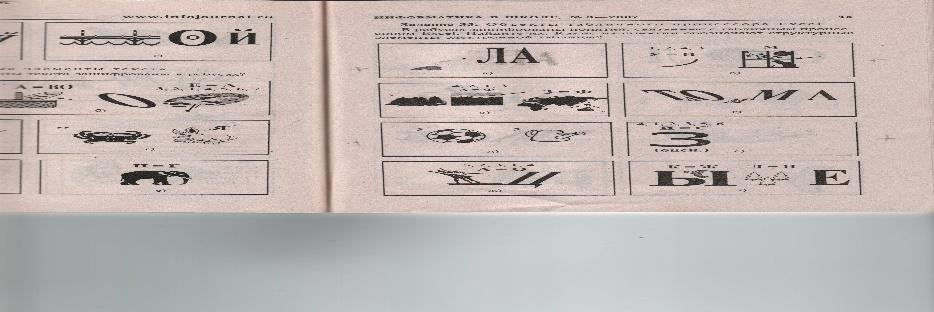
— Итак, как вы видите, все зашифрованные понятия связаны с табличным процессором Excel. И речь на уроке пойдет об обработке числовой информации в Excel (Слайд 3).
Хотелось бы, чтобы в процессе нашей деятельности были достигнуты следующие цели (Слайд 4):
-
закрепление знаний об общих принципах работы табличного процессора Microsoft Excel;
-
практическое применение изученного материала;
-
приобретение навыков в составлении таблиц разного типа, особенно имеющих профессиональную направленность;
-
развитие умения выбирать наиболее оптимальную структуру таблицы, создать таблицу, ее оформить и распечатать на принтере;
-
формирование представления о вычислениях в электронной таблице как наиболее важных в изучении информатики и широко применяемых на практике;
— А урок давайте начнем со следующих слов (Слайд 5):
Да будь я старушкой преклонных годов,
И то, без унынья и лени,
Программу Excel изучу я за то,
Что очень люблю вычисленья!
III. Проверка знаний работы табличного процессора, правил записи содержимого ячеек.
Актуализация опорных знаний.
— Области применения электронных таблиц весьма разнообразны, без них не может обойтись практически ни один современный специалист. Это: наука, производство, бухгалтерия, торговля, статистика, проектирование, моделирование.
Сегодня на уроке мы попробуем использовать электронные таблицы с их мощным вычислительным потенциалом для решения реальных задач. Но вначале проверим знания принципов работы табличного процессора, правил записи формул.
Повторение проводится с использованием презентации и мультимедийного проектора в игровой форме: из нескольких закрашенных ячеек электронной таблицы составлен вопросительный знак (Слайд 6):
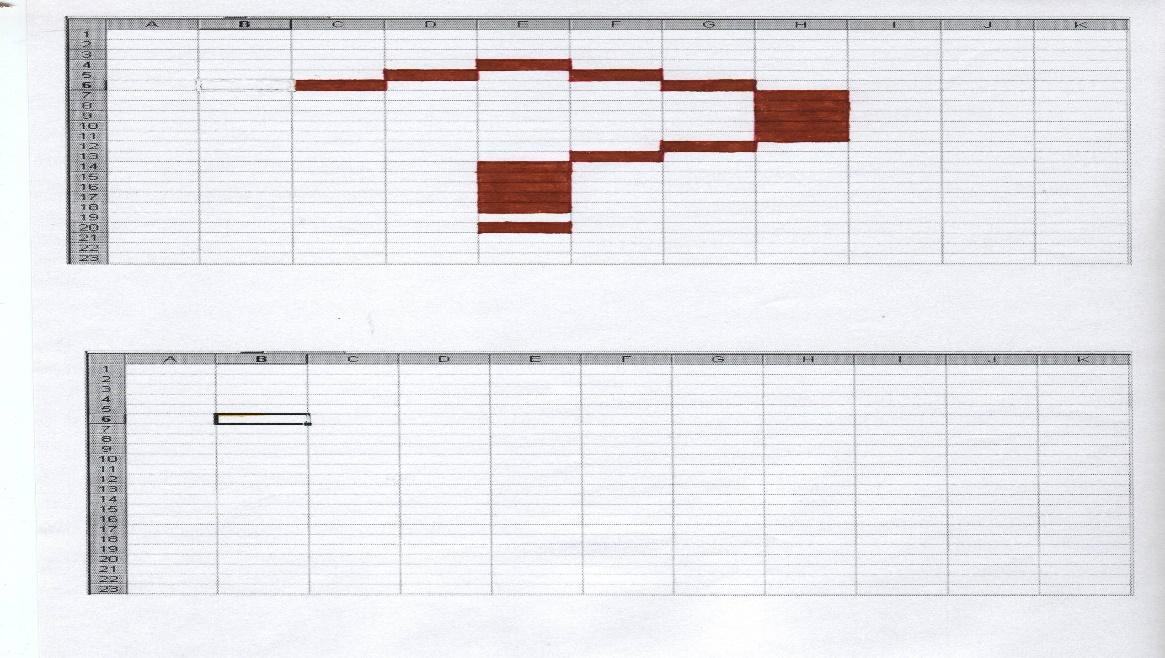
Ученик выбирает любую ячейку и отвечает на скрытый в ней вопрос, появляющийся по гиперссылке. Если ученик не отвечает на выпавший ему вопрос или отвечает неполно, другие могут ответить или дополнить его ответ. (Каждый вопрос размещается на отдельном слайде). Причем за одной из ячеек скрыт «бонус», т.е. возможность получить 1 балл, не отвечая и имеется ячейка, выбрав которую ученик теряет право ответа на вопрос.
За правильный и полный ответ ученик получает 1 или 2 фишки, в зависимости от сложности вопроса.
Итак, начнем работать.
Вопросы для повторения:
-
Каково главное назначение электронных таблиц? (Выполнение расчетов) – 1 балл
-
Файл, с каким расширением является документом электронной таблицы? (xls) — 1 балл
-
Что является основным элементом электронной таблицы? (Ячейка) – 1 балл
-
Как называется группа ячеек, представленных на рисунке? (Диапазон, блок ячеек) – 1
-
Укажите адрес данной группы ячеек. (A1:C3) – 1 балл
-
В электронной таблице выделен блок ячеек А1:В3. Сколько ячеек входит в этот диапазон? (6 ячеек) – 2 балла
-
Какие вы знаете правила записи формул в электронной таблице? (Всегда начинается со знака равенства, содержит знаки математических операций, имена функций, адреса ячеек, числа) -2 балла
-
Что такое относительный адрес (ссылка)? (Используется для указания адреса ячейки, вычисляемого относительно ячейки, в которой находится формула). -2 балла
-
Что такое абсолютный адрес (ссылка)? (Используется для указания фиксированного адреса ячейки) – 2 балла
-
Дан адрес ячейки — А$6. Какой параметр адреса будет меняться при копировании? (Столбец А) -1 балл
-
Что будет результатом вычислений в ячейке С1? (Число 15) -1 балл
-
Надо ли набирать формулы в каждой из ячеек В3 и В4 или можно занести их в эти ячейки как-то быстрее? (Нет, нужно использовать копирование) -1 балл
-
Какой вид примет содержащая абсолютную и относительную ссылки формула, записанная в ячейку С1, после ее копирования в ячейку С2? (=$A$1*B2) – 1 балл
-
Какой результат будет вычислен в ячейке С2 после копирования в нее формулы из ячейки С1? (75) – 2 балла
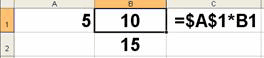
15. Укажите правильную запись формулы в ячейке С2 математического выражения x + 3y и предскажите результат. (=A2+3*B2, 25) -2 балла
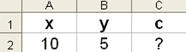
-
Какие значения будут получены в ячейках В3 и В4, если в эти ячейки скопировать содержимое ячеек А3 и А4 соответственно? (8; 10) – 2 балла
IV. Закрепление. Работа на компьютере. Ролевая игра.
Каждый ученик будет представлять одну из фирм: «Богатый урожай», «Мой дом».
Учащимся раздаются таблички с названиями фирм, карточки с заданиями (запросами клиента).
Представители фирм оформляют таблицу, вводят в неё информацию и распечатывают результат (чек для оплаты в кассу; чек должен быть красиво и эффективно оформлен; в роли кассира выступает учитель).
Если работа над задачей вызывает затруднения, ученик может воспользоваться помощью преподавателя.
Ролевая игра проводится в течение 20 мин.
ФИРМА «МОЙ ДОМ»
Фирма «Мой дом» занимается поставкой стройматериалов и помогает клиенту рассчитать расход и стоимость материалов для ремонта помещения. В наличие фирмы имеется следующий набор стройматериалов:
Материал для пола:
Ламинат: 1 м2 — 120 руб.
Линолеум: 1 п. м (длина) — 420 руб.
Паркет дубовый: 1 м2 — 195 руб.
Материал для стен:
Обои: Ширина 1 м Длина рулона 12 м — 100 руб.
Стекло обои: Ширина 1,5 м Длина рулона 10 м — 180 руб.
Панели пластиковые: Ширина 0,25 м Длина 3 м — 150 руб.
Материал для потолка:
Натяжной потолок: 1 м2 — 220 руб.
Потолочные плитки: 0,5 х 0,5 м — 10 руб.
Водоэмульсионная краска: 250 г на 1 м2 — 150 руб. (Масса в упаковке – 3 кг)
Для формирования таблиц используются данные о стоимости, массе стройматериалов в упаковке и их расходе при использовании.
Клиент указал размеры помещения под офис — высота – 3 м, периметр стен – 84 м, общая площадь помещения — 360 м2 , общая площадь окон и дверей – 72 м2. (Площадь стен =Периметр стен*Высота)
Для этого он хотел бы закупить следующие виды материалов:
ВАРИАНТ 1: ВАРИАНТ 2: ВАРИАНТ 3:
Ламинат; Линолеум; Паркет дубовый;
Стекло обои; Панели пластиковые; Обои;
Натяжной потолок. Потолочные плитки. Водоэмульсионная краска.
Организуйте расчет количества стройматериалов и их стоимости. Распечатайте клиенту чек с указанием названия, количества и стоимости основных стройматериалов.
Фирма «БОГАТЫЙ УРОЖАЙ»
Фирма «Богатый урожай» занимается поставкой семян и помогает клиенту рассчитать, сколько упаковок семян нужно для его садово-огородного участка, сколько они будут стоить. В наличие фирмы имеется следующий набор семян:
Томаты:
Сорт «Розовый великан» 2 г на 1 м2 — 8 руб. (Масса семян в упаковке – 5 г)
Сорт «Бычье сердце» 2 г на 1 м2 — 12 руб. (Масса семян в упаковке – 5 г)
Сорт «Рубин» 2 г на 1 м2 — 10 руб. (Масса семян в упаковке – 6 г)
Огурцы:
Сорт «Корнишон» 2 г на 1 м2 — 4 руб. (Масса семян в упаковке – 6 г)
Сорт «Конкурент» 2 г на 1 м2 — 3 руб. (Масса семян в упаковке – 6 г)
Сорт «Неженский» 2 г на 1 м2 — 5 руб. (Масса семян в упаковке – 8 г)
Картофель:
Сорт «Великан» 200 г на 1 м2 — 30 руб. (Масса семян в упаковке – 5 кг)
Сорт «Голландский» 200 г на 1 м2 — 50 руб. (Масса семян в упаковке – 5 кг)
Сорт «Динамит» 200 г на 1 м2 — 45 руб. (Масса семян в упаковке – 5 кг)
Для формирования таблиц используются данные о стоимости, массе семян в упаковке и их расходе при использовании.
Клиент указал, что для посева он будет использовать участок в 10 соток (1 сотка = 100 м2). Под картофель он планирует отвести – 6 соток, под томаты – 2,5 сотки, под огурцы – 1,5 сотки.
Для этого он хотел бы закупить следующие виды семян:
ВАРИАНТ 1:
-
Томаты. Сорт «Розовый великан»;
-
Огурцы. Сорт «Корнишон»
-
Картофель. Сорт «Великан»
ВАРИАНТ 2:
-
Томаты. Сорт «Бычье сердце»;
-
Огурцы. Сорт «Конкурент»
-
Картофель. Сорт «Голландский»
ВАРИАНТ 3:
-
Томаты. Сорт «Рубин»;
-
Огурцы. Сорт «Неженский»
-
Картофель. Сорт «Динамит»
Организуйте расчет количества материалов и их стоимости. Распечатайте клиенту чек с указанием названия, количества и стоимости всех материалов.
V. Заключение. Анализ и оценка работы каждого ученика.
– Вы сегодня работали хорошо, справились с поставленной перед вами задачей, а также показали хорошие навыки работы в среде электронной таблицы.
Выставляются оценки за практическую работу с учетом количества набранных фишек за устные ответы.
— Спасибо всем за хорошую работу. Молодцы!
VI . Задание на дом.
Заключение
В подведении итогов могу сказать, что написанная здесь методическая разработка, имеющая целью изучение такой важной темы как редактор таблиц Microsoft Excel, входящей в учебный план общеобразовательных дисциплин учреждения, создан в помощь преподавателя, которые предполагают обучать учащихся данному материалу.
Поскольку данная информация является базовой и понадобится при изучении всего прикладного пакета программ Microsoft Office, то необходимо добиваться от учеников очень качественного и осмысленного усвоения материала, основной уклон при этом делать на индивидуальные практические задания и тесты.
В результате грамотного и успешного изучения редактора таблиц Excel у учеников очень сильно развивается техническое мышление, абстрактно-логическое мышление, память, и вследствие этого повышается уровень интеллекта. Ко всему прочему опыт работы с редактором таблиц Microsoft Excel очень сильно и неоднократно пригодится им в дальнейшей учебной и трудовой деятельности.
Целью данной методической разработки являлся обмен опытом преподавания с использованием новых методик. Комбинированное использование различных компьютерных программ позволяет преподавателю повысить эффективность обучения, привить интерес к преподаваемой дисциплине, активизировать деятельность обучающихся на занятиях и добиться высоких результатов в образовательном процессе.
Электронные ресурсы:
-
http://www.niro.nnov.ru/
-
НИРО Кафедра теории и методики обучения информатики
-
http://www.niro.nnov.ru/?id=608
-
Сетевые образовательные сообщества «Открытый класс» http://www.openclass.ru/
-
Методическая копилка учителя информатики http://infojournal.ru/journal/school/
-
Сеть творческих учителей http://www.it-n.ru/
-
Интернет-педсовет http://pedsovet.org/
-
Сообщество взаимопомощи учителей http://pedsovet.su/
-
Фестиваль педагогических идей «Открытый урок»
http://festival.1september.ru/articles/subjects/11
Журналы
-
Образование и информатика (сайт журнала http://infojournal.ru/)
-
Информатика в школе (http://infojournal.ru/journal/school/)
Самоанализ урока
Данный урок является закрепляющим в разделе программы «Технология обработки числовой информации».
Цели урока: создать условия для обобщения и систематизации знаний по обработке числовых данных; расширить представления учащихся о возможных сферах применения электронных таблиц; развивать познавательный интерес к предмету, умение оценивать результаты выполненных действий, логическое мышление, внимание; воспитание эстетического чувства гармонии, самостоятельности, ответственности.
Тип урока: урок обобщения и систематизации знаний, умений, навыков, целевого применения усвоенного.
Вид урока: комбинированный.
Методы обучения: проблемный, исследовательский, наглядные, методы практических работ.
Форма обучения: коллективная, индивидуальная, работа в парах.
Уровень обученности в группе средний.
Урок построен на деятельностной основе с применением проблемно-исследовательской технологии, технологии ситуативного обучения, что обеспечивает развитие познавательной деятельности учащихся. Интерес к изучению предмета подкреплен нестандартными заданиями и реальными ситуациями из жизни.
Структуру урока составляют следующие этапы: орг.момент, актуализация знаний, подготовка к восприятию самостоятельного задания, выполнение практической работы, подведение итогов, домашнее задание. Каждый этап логически завершен, подведен итог и настроен на восприятие следующего этапа.
Во время урока ученики продемонстрировали:
— достаточный интерес к изучаемому материалу;
— активность и самостоятельность.
Урок достиг поставленных целей.